Giỏ hàng hiện tại chưa có sản phẩm nào!

Tạo Workflow n8n Gửi Email Tự Động Cho Khách Hàng Mới: Hướng Dẫn Chi Tiết
Bạn muốn tự động hóa quy trình chào đón khách hàng mới? Bạn muốn gửi email chào mừng ngay khi có khách hàng đăng ký? n8n là một công cụ tuyệt vời để thực hiện điều này. Bài viết này sẽ hướng dẫn bạn từng bước cách tạo workflow n8n để gửi email tự động khi có khách hàng mới.
Giới thiệu
Trong kỷ nguyên số, việc tự động hóa các quy trình là vô cùng quan trọng để tiết kiệm thời gian và nâng cao hiệu quả. Gửi email chào mừng tự động cho khách hàng mới không chỉ giúp bạn tạo ấn tượng tốt ban đầu, mà còn giúp xây dựng mối quan hệ bền chặt với khách hàng. n8n là một nền tảng tự động hóa workflow mạnh mẽ, cho phép bạn kết nối các ứng dụng và dịch vụ khác nhau để tạo ra các quy trình làm việc tự động.
Bài viết này sẽ tập trung vào việc sử dụng n8n để tạo một workflow tự động gửi email chào mừng đến khách hàng mới. Chúng ta sẽ đi qua các bước cơ bản, từ việc thiết lập môi trường n8n, kết nối với các dịch vụ email, cho đến việc tạo và kiểm tra workflow. Hãy cùng bắt đầu!
1. Thiết Lập Môi Trường n8n
1.1. Cài đặt n8n
Để bắt đầu, bạn cần cài đặt n8n. Bạn có thể cài đặt n8n trên máy tính cá nhân, trên server hoặc sử dụng các dịch vụ cloud như n8n Cloud. Hướng dẫn chi tiết về cài đặt n8n có thể được tìm thấy tại trang chủ n8n.
Ví dụ, để cài đặt n8n bằng Docker, bạn có thể sử dụng lệnh sau:
docker run -it --rm -p 5678:5678 -v ~/.n8n:/home/node/.n8n n8nio/n8n
Sau khi cài đặt xong, bạn có thể truy cập n8n qua trình duyệt web tại địa chỉ http://localhost:5678.
1.2. Cấu hình Email
Để gửi email, bạn cần cấu hình một dịch vụ email trong n8n. n8n hỗ trợ nhiều dịch vụ email khác nhau như Gmail, SendGrid, Mailgun, v.v.
Để cấu hình Gmail, bạn cần tạo một ứng dụng trong Google Cloud Console và lấy thông tin xác thực (Client ID và Client Secret). Sau đó, bạn nhập thông tin này vào node Gmail trong n8n.
Lưu ý quan trọng: Bạn cần bật “Less secure app access” trong tài khoản Google của bạn để n8n có thể gửi email. Tuy nhiên, Google khuyến cáo nên sử dụng OAuth 2.0 thay vì “Less secure app access” để bảo mật hơn.
2. Xây Dựng Workflow Gửi Email Chào Mừng
2.1. Tạo Trigger
Workflow của bạn cần một trigger để bắt đầu. Trigger này sẽ kích hoạt workflow khi có một khách hàng mới được thêm vào hệ thống của bạn. Ví dụ:
- Webhook: Nếu bạn có một form đăng ký trên website, bạn có thể sử dụng webhook để nhận thông tin khách hàng mới khi form được gửi.
- Database: Nếu thông tin khách hàng được lưu trữ trong một database, bạn có thể sử dụng node Database để kiểm tra định kỳ xem có khách hàng mới nào được thêm vào không.
- CRM: Nếu bạn sử dụng một CRM như HubSpot hoặc Salesforce, bạn có thể sử dụng node CRM để nhận thông báo khi có liên hệ mới.
Trong ví dụ này, chúng ta sẽ sử dụng trigger Webhook. Bạn tạo một node Webhook trong n8n và cấu hình nó để lắng nghe các yêu cầu POST từ form đăng ký của bạn.
2.2. Xử Lý Dữ Liệu
Sau khi nhận được dữ liệu từ trigger, bạn cần xử lý dữ liệu này để trích xuất thông tin cần thiết cho email. Ví dụ:
- Function: Bạn có thể sử dụng node Function để viết code JavaScript để xử lý dữ liệu.
- Set: Bạn có thể sử dụng node Set để tạo các biến mới từ dữ liệu đầu vào.
Trong ví dụ này, chúng ta sẽ sử dụng node Set để tạo các biến email và name từ dữ liệu nhận được từ webhook.
2.3. Gửi Email
Cuối cùng, bạn cần một node để gửi email. n8n cung cấp các node cho nhiều dịch vụ email khác nhau, như Gmail, SendGrid, Mailgun, v.v.
Chọn node email phù hợp với dịch vụ bạn đã cấu hình ở bước 1.2. Nhập thông tin người gửi, người nhận, tiêu đề và nội dung email.
Bạn có thể sử dụng các biến từ bước 2.2 trong nội dung email. Ví dụ, bạn có thể sử dụng biến {{$node["Set"].json["name"]}} để chèn tên của khách hàng vào email.
Đừng quên thêm một lời chào cá nhân và một lời cảm ơn chân thành trong email của bạn. Bạn cũng có thể cung cấp thông tin hữu ích về sản phẩm hoặc dịch vụ của bạn, và khuyến khích khách hàng khám phá thêm.
3. Tối Ưu Hóa Và Kiểm Tra Workflow
3.1. Thêm Điều Kiện
Để workflow của bạn hoạt động hiệu quả hơn, bạn có thể thêm các điều kiện. Ví dụ:
- If: Bạn có thể sử dụng node If để kiểm tra xem email đã được gửi cho khách hàng này trước đây chưa. Nếu đã gửi rồi, bạn có thể bỏ qua bước gửi email.
- Error Handling: Bạn có thể sử dụng node Error Trigger để bắt các lỗi xảy ra trong workflow. Nếu có lỗi xảy ra, bạn có thể gửi thông báo đến email của bạn để bạn biết và xử lý.
3.2. Kiểm Tra Workflow
Trước khi đưa workflow vào hoạt động, bạn cần kiểm tra kỹ lưỡng. Bạn có thể sử dụng node Execute Workflow để chạy workflow thủ công với dữ liệu mẫu.
Kiểm tra xem email có được gửi đúng địa chỉ không, nội dung email có chính xác không, và các điều kiện có hoạt động đúng không.
3.3. Kích Hoạt Workflow
Sau khi kiểm tra xong, bạn có thể kích hoạt workflow. Workflow sẽ tự động chạy mỗi khi có một khách hàng mới được thêm vào hệ thống của bạn.
Hãy theo dõi workflow thường xuyên để đảm bảo nó hoạt động ổn định và hiệu quả. Bạn có thể xem lịch sử chạy workflow trong n8n để biết có lỗi nào xảy ra không.
Kết luận
Trong bài viết này, chúng ta đã tìm hiểu cách tạo workflow n8n để gửi email tự động cho khách hàng mới. Việc tự động hóa quy trình này giúp bạn tiết kiệm thời gian, nâng cao hiệu quả và tạo ấn tượng tốt với khách hàng.
Hãy thử áp dụng các bước hướng dẫn trong bài viết này để tạo workflow cho riêng bạn. Bạn có thể tùy chỉnh workflow để phù hợp với nhu cầu cụ thể của bạn. Ví dụ, bạn có thể thêm các bước để gửi tin nhắn SMS, tạo task trong CRM, hoặc cập nhật thông tin khách hàng trong database.
Để tìm hiểu thêm về n8n và các tính năng của nó, bạn có thể truy cập trang web https://n8nmini.top/.
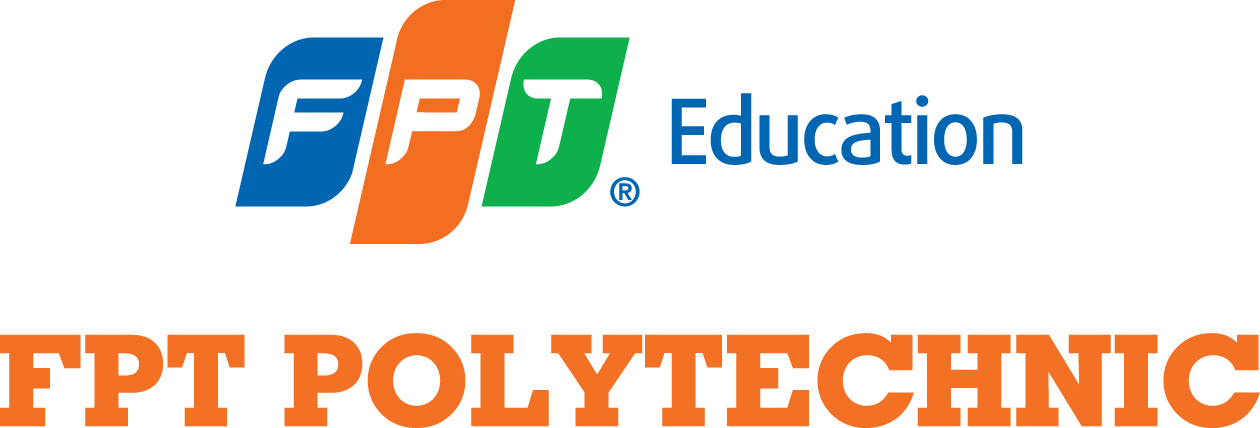
📞 Nếu bạn có thắc mắc gì hãy liên hệ với chúng tôi để được tư vấn chi tiết:
- Hotline: 0397858374 – 0814208383
- Website: https://n8nmini.top
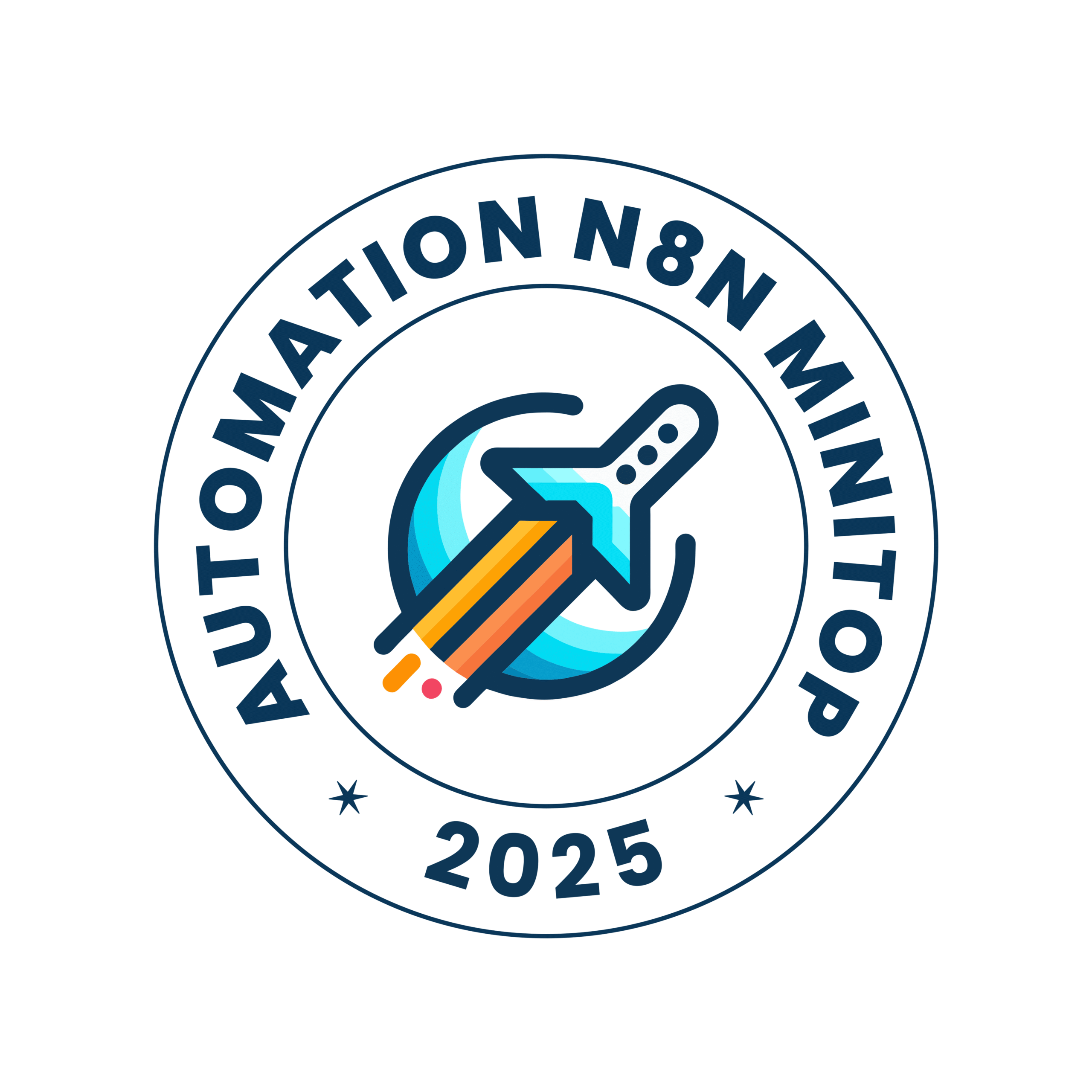

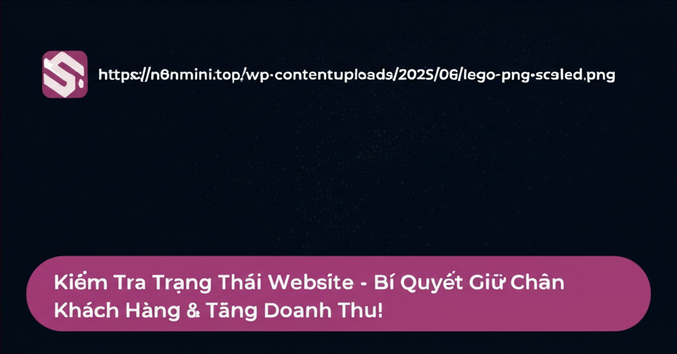

Để lại một bình luận